
Du kan bruges til at trykke på piletasterne for hurtigt at rulle gennem billeder i Windows 'fotos app , men en endnu hurtigere metode bruger mushjulet. Vi viser dig, hvordan du får mushjulet i stedet for zoom.
Som standard, når et billede er åbent i billeder, og du bruger dit mushjul, zoomer dit billede enten i eller zoomer ud. Ved at justere fotos 'indstillinger kan du ændre denne adfærd, så musekaret åbner det næste eller forrige billede i din mappe.
RELATEREDE: Sådan bruger du Windows 10's indbyggede fotos app
Sådan laver du mushjulet rulle dine fotos
For at ændre mushjulets funktion i billeder, skal du først åbne fotosappen på dine Windows 10 eller PC. Gør dette ved at åbne menuen "Start", søge efter "fotos" og klikke på appen i søgeresultaterne.
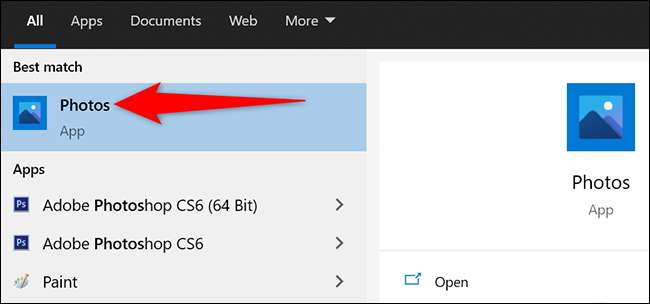
Når fotos åbnes, skal du klikke på de tre prikker i øverste højre hjørne.
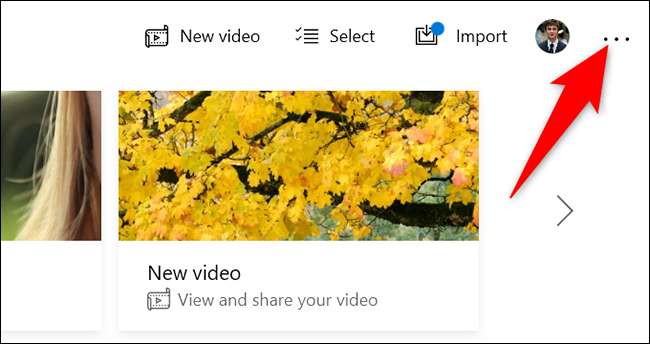
Fra menuen Tre-Dots skal du vælge "Indstillinger" for at åbne menuen Fotos Apps indstillinger.
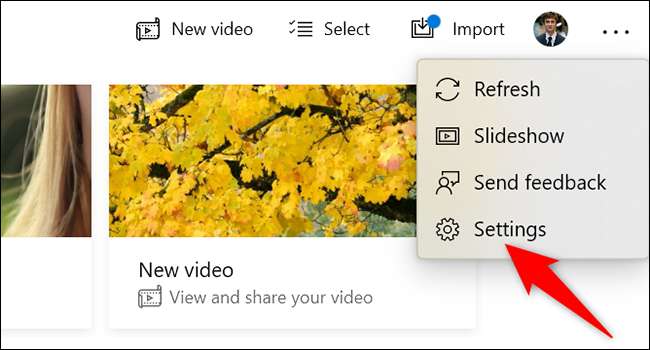
På skærmen "Indstillinger" skal du rulle ned til afsnittet "Visning og redigering". I bunden af dette afsnit, i afsnittet "Mouse Wheel", skal du aktivere "Se den næste eller forrige vare".

Og det er det. I billeder vil dit mushjul nu navigere mellem billederne i din mappe.
At teste det ud, Åbn en mappe, der indeholder nogle billeder . Åbn et andet billede end den første eller den sidste i den mappe med fotos. Sæt derefter op med mushjulet for at se det foregående billede, eller rul ned med mushjulet for at gå til næste billede.
Og det er sådan, at du ruller gennem dine fotos, der blomstrer hurtigt i Windows 10!
På en beslægtet note skal du overveje Tilpasning af musens rullehastighed Hvis du finder det for hurtigt eller for langsomt.
RELATEREDE: Sådan tilpasser du din mus-rullehastighed i Windows







